Nota
El acceso a esta página requiere autorización. Puede intentar iniciar sesión o cambiar directorios.
El acceso a esta página requiere autorización. Puede intentar cambiar los directorios.
Durante la instalación de la puerta de enlace de datos local, puede configurar la región del centro de datos que utiliza la puerta de enlace.
Si está registrado para Power BI u Office 365, la región del centro de datos de forma predeterminada es la región del inquilino del servicio registrado. De lo contrario, la región del centro de datos podría ser la región de Azure más cercana.
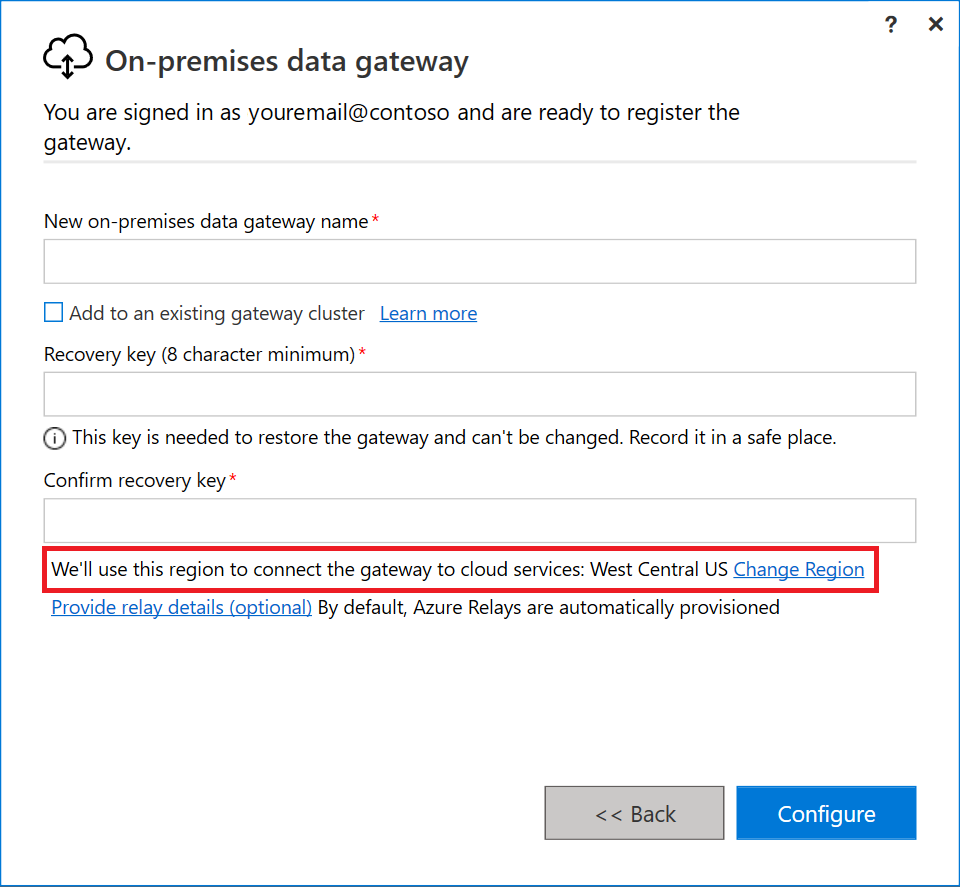
Nota:
En el caso de las nubes soberanas y en la región predeterminada de Power BI, actualmente solo se admite la instalación de puertas de enlace en la región predeterminada de Power BI del inquilino. El selector de región en el instalador solo es compatible con la nube pública.
Restaurar, migrar o asumir el control de una puerta de enlace en una región no predeterminada
Durante la instalación, después de iniciar sesión, puede elegir Migrar, restaurar o tomar una puerta de enlace existente. Si desea migrar, restaurar o asumir una puerta de enlace en una región de Power BI no predeterminada, seleccione Cambiar región y, a continuación, seleccione la región que desea usar.
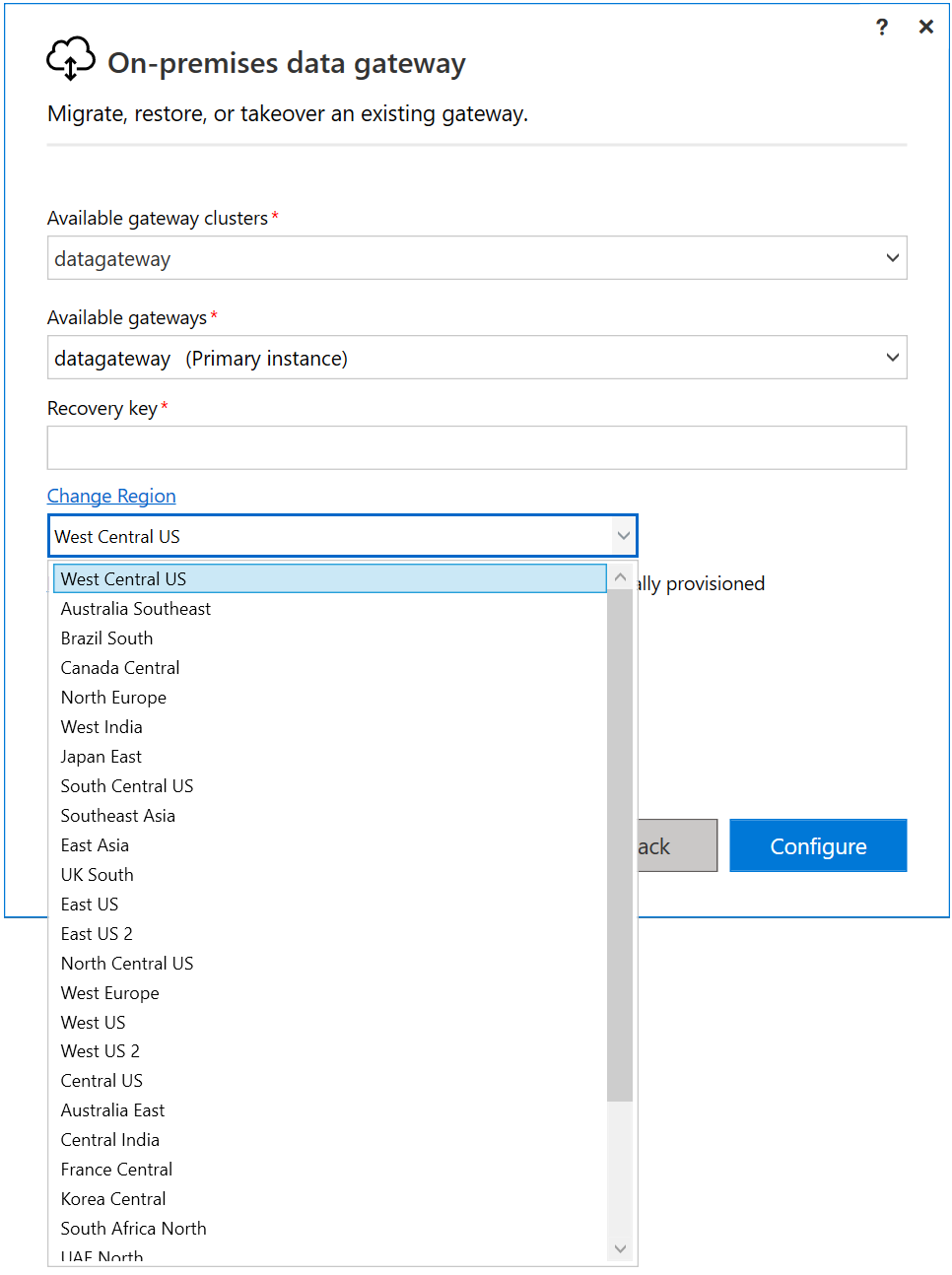
Región del centro de datos actual
Para encontrar la región actual del centro de datos después de haber instalado la puerta de enlace:
Abra la aplicación de puerta de enlace de datos local e inicie sesión en su cuenta.
En la pestaña Estado , la región del centro de datos aparece en Logic Apps, Azure Analysis Services.
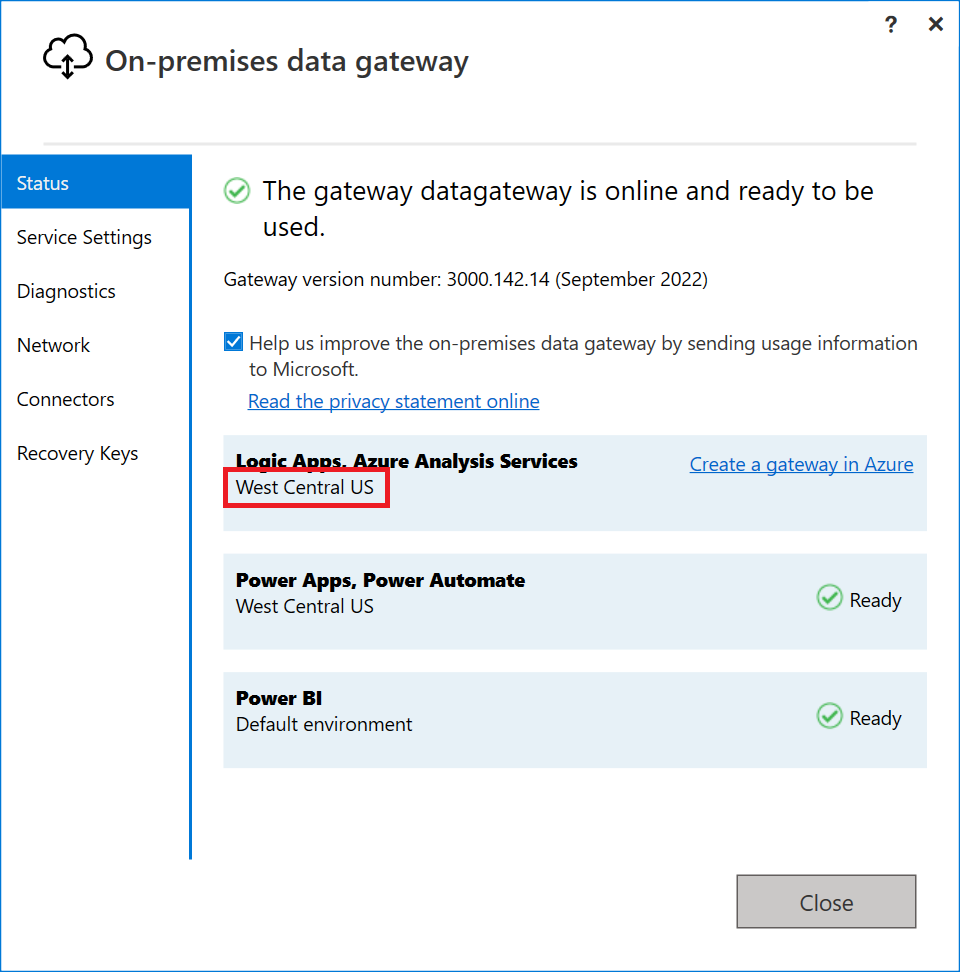
Para obtener más información sobre cómo establecer la región del centro de datos para los recursos, mira este video.